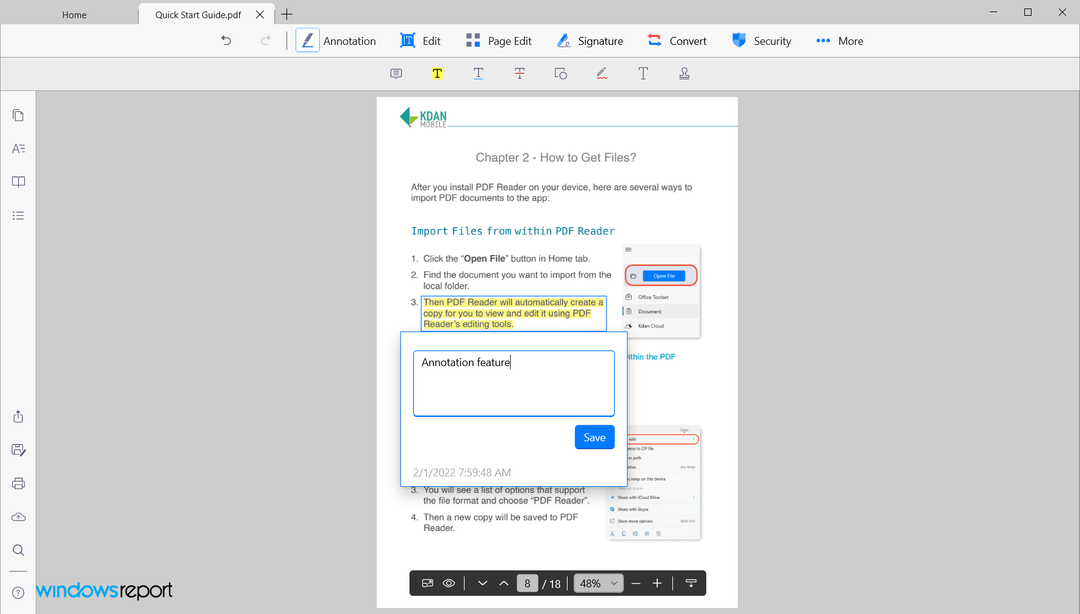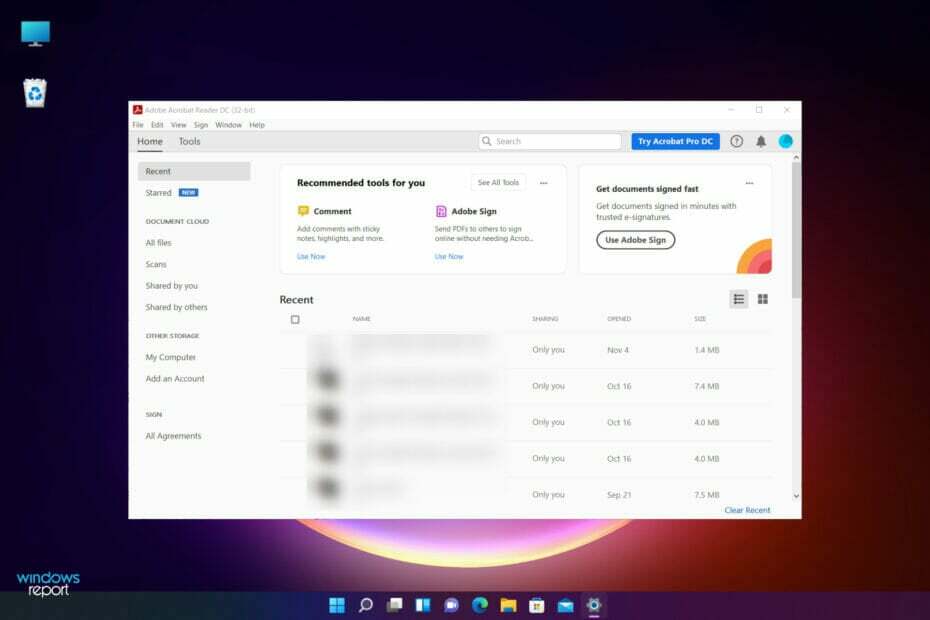- Kdan'ın PDF Okuyucusu, birçok kullanışlı özelliğe erişmenizi sağlayan ücretsiz bir sürümle birlikte gelir.
- Bu araç Windows, macOS, Android ve iOS cihazlarda sorunsuz bir şekilde çalışır.
- Bulut senkronizasyon desteği, İnternet erişiminizin olduğu her yerde tüm belgelerinize erişmenizi sağlar.

Çok yönlülükleri ve güvenlik özellikleri sayesinde herkes, özellikle iş ortamında PDF belgelerini kullanır.
Adobe Reader'dan üstün olan PDF Reader, mobil uygulamalardaki kullanıcı deneyimi ve arayüz tasarımlarını masaüstü yazılımlarına aktaran kapsamlı bir PDF yazılımıdır.
PDF Reader size nasıl yardımcı olabilir?

PDF Okuyucu Windows PC, iOS, Android ve Mac cihazlarınız için hepsi bir arada belge uzmanıdır, bu nedenle pratik olarak her yerde kullanılabilir.
Uygulamayı okulda, işte, evde veya yolda nerede olursanız olun PDF belgelerine açıklama eklemek, düzenlemek, birleştirmek, dönüştürmek, şifrelemek ve imzalamak için kullanabilirsiniz.
Ve incelememizden öğreneceğiniz gibi, bu araç, kullanımı son derece kolay bulacağınız çok iyi tasarlanmış bir kullanıcı arayüzüne sahiptir.
Ayrıca, boyutları ne olursa olsun PDF belgelerini düzenlemek mümkündür, bu da onu diğer masaüstü ve çevrimiçi tabanlı PDF düzenleyicilerinden farklı kılar.
PDF Reader'ın önemli bir özelliği, masaüstü ve mobil yazılım arasında geçiş yaparken cihazlar arasında tutarlılık sunmasıdır.
Başka bir deyişle, UI ve UX tasarım kalıpları aynıdır, böylece herhangi bir platformda aynı şekilde sorunsuz bir şekilde kullanabileceksiniz.
Bu okuyucunun arayüzü yeni yeniden tasarlandı ve araçlar, PDF düzenlemeyi daha da kolaylaştırmak için kategoriler halinde yeniden düzenlendi.
PDF Reader'ın en iyi özellikleri nelerdir?
1. PDF'ye açıklama ekle

İşbirliği, PDF belgeleriyle çalışırken harika bir özelliktir ve PDF Reader ile gerektiğinde belirli özellikleri açıklamak için metni işaretleyebilir ve yorumlar ekleyebilirsiniz.
Yaptığınız ek açıklamaların Adobe Acrobat, Foxit veya diğer PDF çözümleri dahil olmak üzere herhangi bir PDF yazılımıyla uyumlu olduğunu bilmek de önemlidir.
Açıklama oluşturmak için tek yapmanız gereken metnin bir bölümünü vurgulamak, sağ tıklayıp seçmektir. Yapışkan not.
2. PDF sayfalarını düzenle

Sayfa Düzenleme özelliği ile, belge içindeki herhangi bir sayfayı basitçe seçerek ayıklayabilir ve döndürebilirsiniz.
Sürükle ve bırak yöntemini kullanarak sayfaları yeniden düzenlemek son derece kolaydır, ancak belgeyi başka bir belgeyle veya resimlerle ekleyebileceğinizi de keşfedeceksiniz.
Pratik olarak, sezgisel kontrollerle dosyanızı yönetme konusunda sınırsız olanaklar vardır. Belirli bir işlevi nasıl gerçekleştireceğinizden emin değilseniz, PDF Reader öğreticiler ve kılavuzlar içerir.
3. İmza ekle

Dijital bir belgeyi imzalamak son derece önemlidir çünkü belgeyi fiziksel olarak imzaladıktan sonra yazdırma ve tarama işlemini ortadan kaldırırsınız.
Ve evet, İmza sekmesine ve ardından İmza Oluştur'a tıklayarak bunu gerçekleştirmek kolaydır. Artık, zaten varsa bir resim ekleme veya klavyeyi veya izleme dörtgenini kullanarak yeni bir tane oluşturma seçeneğiniz var.
Ardından yeni oluşturduğunuz imzayı belgenizin her yerine, istediğiniz herhangi bir sayfada uygulayabilirsiniz.
4. PDF dönüştürücü

Bu aracın en iyi özelliklerinden biri PDF dönüştürücüsüdür. Bu özellik ile PDF belgenizi Word, Excel, TXT, PNG ve daha pek çok farklı biçime dönüştürebilirsiniz.
Ancak bu özellik ücretsiz sürümde mevcut değil. Bunu kullanmak istiyorsanız, bir plana bağlı kalmanız veya kalıcı bir lisans için kaydolmanız gerekir.
Bir belgeyi dönüştürmek basittir. sadece üzerine tıklayın Dönüştürmek sekmesine gidin, çıktı biçimini seçin ve Başlangıç buton.
Ücretli sürümü alırsanız, parola korumalı belgeler, slayt gösterileri oluşturma, belgeleri Faks ile gönderme ve daha pek çok başka özellikten yararlanacaksınız.
Kdan'ın PDF Okuyucusu nasıl kullanılır?
-
PDF Reader web sitesini ziyaret edin ve uygulamayı indirin.

- şuraya götürüleceksiniz: Microsoft Mağazası araç için sayfa bu yüzden Almak buton.

- Microsoft Store uygulamasını açtığınızda, Yükle düğmesine basın. Bir kurulum dosyası alacaksınız ve çalıştırdıktan sonra kurulum başlayacaktır.
- İşlem bittikten sonra uygulama başlayacak ve bir Hızlı Genel Bakış ve bunu yapmanız önerilir.

- Ayrıca uygulamaya katılmaya ve kaydolmaya davet edileceksiniz ve bir hesap oluşturarak örneğin belgelerinizi Kdan Cloud'da senkronize edebileceksiniz.

- Öğreticiden çıktıktan sonra, yapmanız gereken tek şey üzerine tıklamak. Açık dosya düğmesine basın, ancak daha uygunsa bir pdf dosyasını pencerenin içine sürükleyip bırakabilirsiniz.

- Belgeyi açtıktan sonra, üstte, aracın tüm özelliklerini içeren panele sahip olacaksınız.

- Sol üstte görsel komutları bulacaksınız: küçük resim görüş, Ek açıklamalar, Yer imleri ve anahat görüş.

- Sol altta, işlevsel komutları keşfedeceksiniz: Paylaş, Kayıt etmek, Yazdır, Kdan Cloud ile senkronize edin ve Aramak alet.

Bu kadar! PDF Reader'ı kullanmanın ne kadar kolay olduğuna sizi ikna ettiğimizi umuyoruz. Tüm menüler ve özellikler o kadar düzgün bir şekilde düzenlenmiştir ki, muhtemelen yanlış gidemezsiniz.
PDF Reader mobil uygulamasını nasıl edinebilirim?
Daha önce de belirttiğimiz gibi, PDF Reader, belirtilen tüm platformlarda tutarlı bir arayüze sahip Windows, iOS, Android ve Mac cihazlarda kullanılabilir.
Android veya iOS için mobil uygulamayı indirmek için mağazada arama yapabilirsiniz, ancak bunun nasıl hızlı bir şekilde masaüstü uygulamasından da açıklayacağız.
- Tıkla Ev sol üst köşedeki düğmesine basın ve Mobil Uygulamayı Alın seçenek.

- Yeni bir pencere açılacak ve size ilgili mağazadan mobil uygulamayı indirme fırsatı sunacak veya sadece QR kodunu cep telefonunuzla tarayabilirsiniz.

UI ve UX'in sorunsuz bir şekilde entegre olduğunu keşfedeceksiniz ve masaüstü uygulamasındakiyle aynı şeyleri yapabileceksiniz.
Ayrıca, belgelerinizi Kdan Cloud'da senkronize edecekseniz, farklı platformlarda erişmek veya yönetmek istiyorsanız çok uygun olan mobil uygulamada da mevcut olacaklardır.
PDF Reader fiyatlandırması ve planları nelerdir?
Yukarıda bahsettiğimiz gibi, Kdan'ın PDF Okuyucusu ücretsiz bir sürüme sahiptir, ancak yalnızca temel özelliklere erişebileceksiniz.
Bir plana bağlı kalmak istiyorsanız, yıllık faturalandırılan ve ayda yalnızca 5 ABD doları olan Document 365 aboneliğini seçebilirsiniz.
Ayrıca 89,99 $ karşılığında kalıcı bir lisans satın alma ve zamanında abonelik ödemeyi unutma seçeneği de vardır.
Ayrıca, öğrenci veya fakülte ile ilgili bir müşteriyseniz, ilk yılda %50 özel tekliften yararlanacaksınız.
⇒ PDF Okuyucu Alın
- Artıları
- Basit ve kapsamlı kullanıcı arayüzü
- Ücretsiz sürüm için harika temel özellikler
- Windows, macOS, Android ve iOS cihazlarla uyumlu
- Bulut senkronizasyonu
- Diğer benzer çözümlerle uyumlu
- Eksileri
- Gelişmiş özellikler için ödeme gereklidir
Son notlar
Kdan'ın PDF Okuyucusu ile çalışmak bir zevk çünkü herkesin herhangi bir eğitim almadan çalışabileceği son derece samimi bir arayüze sahip.
Birkaç temel özelliğin keyfini çıkarmak istiyorsanız, bu araç çok basit ve zarif olabilir. Ancak, ücretli bir abonelikle yükseltmeye hazırsanız, PDF Reader harika bir Acrobat Reader alternatifi olabilir.
Özellikle platformlar arası uyumluluktan ve belgelerinize herhangi bir mobil veya masaüstünden erişmenizi sağlayan bulut senkronizasyon özelliğinden keyif aldık.
Yeni işletim sistemine geçtiyseniz, Windows 11 için en iyi PDF okuyucu yazılımını içeren listemize bir göz atın.
Kdan'ın PDF Okuyucusunu henüz denediniz mi? Aşağıdaki yorumlar bölümünde bize tüm deneyimlerinizi anlatın.